Criar um Gráfico de Declive no Excel
Um gráfico de declive ajuda a comparar mudanças nos dados ao longo do tempo, plotando a alteração entre apenas dois pontos. Como mostra o gráfico de declive abaixo, você pode facilmente identificar quais meses aumentam de forma estável e quais diminuem mais rapidamente que outros.
Neste tutorial, fornecemos um guia passo a passo para mostrar como criar um gráfico de declive no Excel.
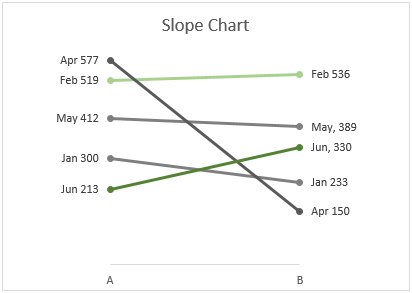
Criar um gráfico de declive no Excel
Crie facilmente um gráfico de declive com uma ferramenta incrível
Baixe o arquivo de exemplo
Vídeo: Criar gráfico de declive no Excel
Criar um gráfico de declive no Excel
Por favor, siga os passos abaixo para criar um gráfico de declive no Excel.
Suponha que você precise criar um gráfico de declive com base nos dados da tabela, conforme mostrado na captura de tela abaixo.
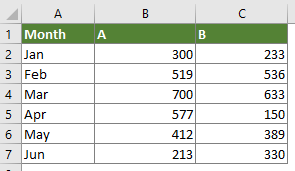
1. Selecione todos os dados da tabela, clique em Inserir > Inserir Gráfico de Linha ou Área > Linha com Marcadores.
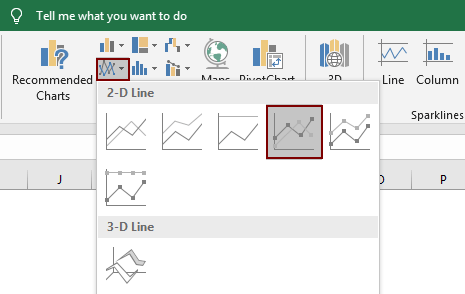
Então, um gráfico será criado, conforme mostrado abaixo.
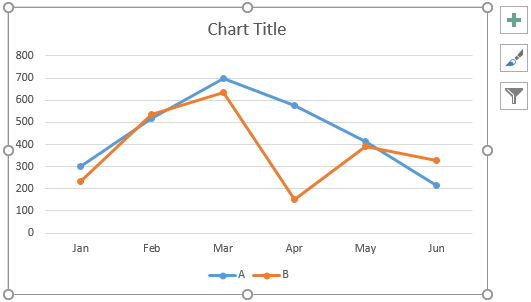
2. Mantenha o gráfico selecionado e clique em Design > Alternar Linha/Coluna.
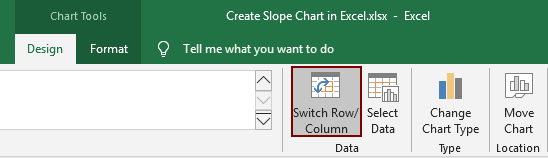
Agora o gráfico foi convertido, conforme mostrado na captura de tela abaixo.
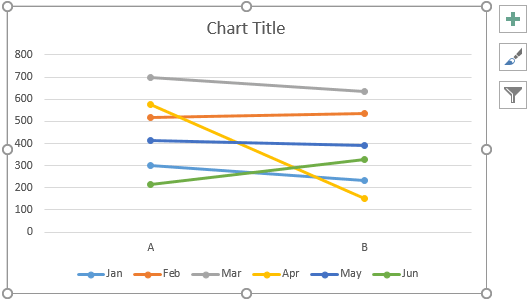
3. Selecione o eixo x, clique com o botão direito nele e selecione Formatar Eixo no menu de contexto.
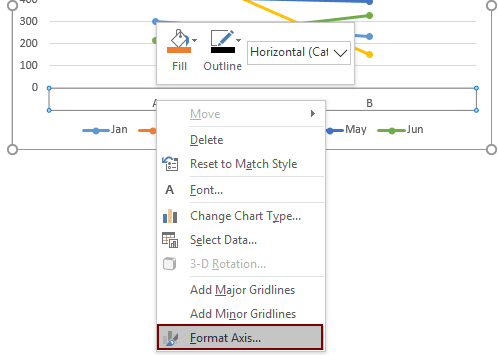
4. No painel Formatar Eixo, selecione a opção Nas marcas de escala na seção Posição do eixo.
Dicas: Como ainda precisaremos deste painel na próxima operação, por favor, não o feche.
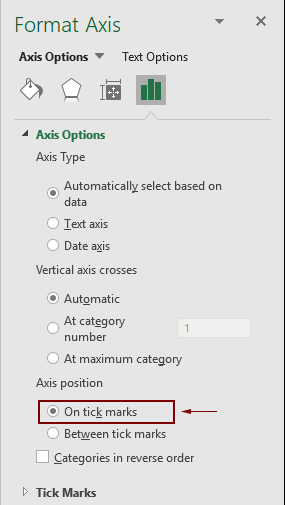
5. Agora formate o gráfico de declive.
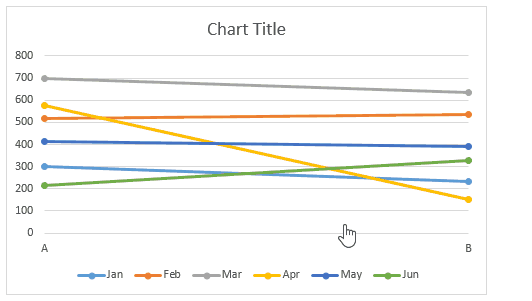
6. Continue formatando o gráfico conforme necessário.
Para alterar a cor da linha, selecione a linha e vá para o painel Formatar Série de Dados;
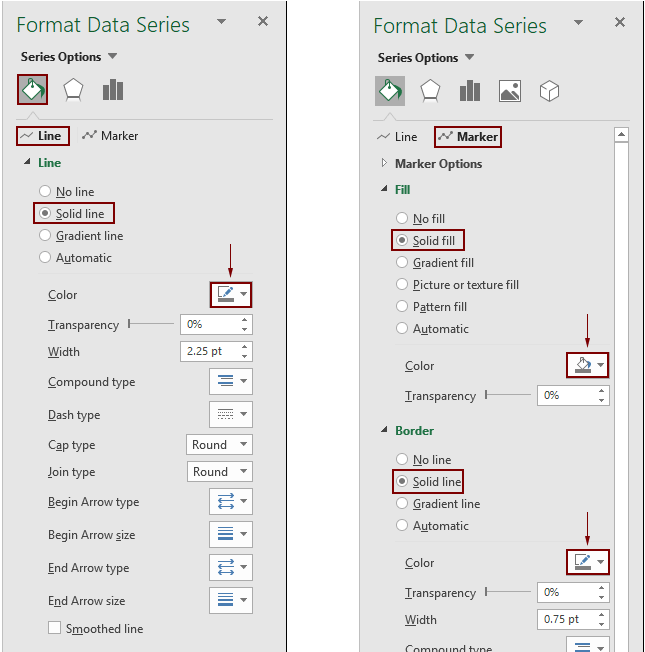
Agora o gráfico de declive é exibido conforme mostrado na captura de tela abaixo.
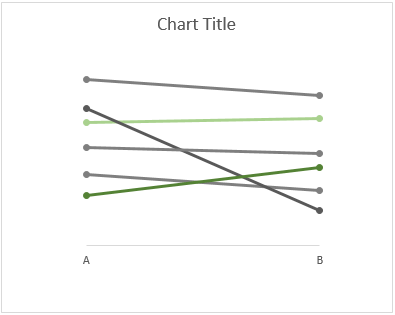
7. Adicione rótulos de dados às séries. Clique com o botão direito em uma linha e selecione Adicionar Rótulos de Dados > Adicionar Rótulos de Dados, conforme mostrado na captura de tela abaixo.

Agora, apenas os valores são exibidos no rótulo. Se você deseja adicionar o nome da série e ajustar a posição do rótulo, prossiga conforme segue.
8. Clique duas vezes em um rótulo para selecioná-lo. Ao mesmo tempo, o painel Formatar Rótulo de Dados será habilitado, você precisa:

Dicas: Repita os passos 7 e 8 acima até que todos os rótulos tenham sido adicionados ao gráfico.
Agora o gráfico de declive é exibido conforme segue.
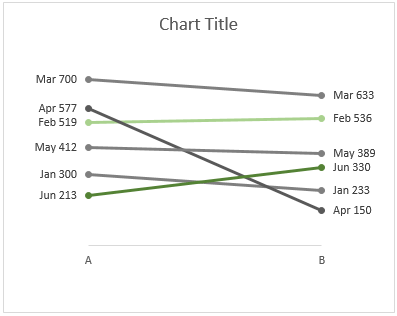
Dicas: Se você deseja trazer uma determinada linha para a frente. Por exemplo, vou trazer a linha de Abr para a frente e depois a linha de Jun. Proceda conforme segue.
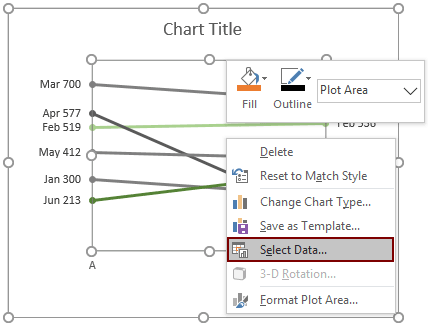

Altere o título do gráfico conforme necessário. Então o gráfico de declive estará completo, conforme mostrado na captura de tela abaixo.

Crie facilmente um gráfico de declive no Excel
O Gráfico de Declive utilitário do Kutools para Excel pode ajudá-lo a criar rapidamente um gráfico de declive no Excel com apenas alguns cliques, conforme mostrado na demonstração abaixo.
Baixe e experimente agora! 30-dia de teste grátis
Baixe o arquivo de exemplo
Vídeo: Criar gráfico de declive no Excel
As Melhores Ferramentas de Produtividade para o Office
Kutools para Excel - Ajuda Você a Se Destacar na Multidão
O Kutools para Excel Oferece Mais de 300 Recursos, Garantindo que O Que Você Precisa Está Apenas a Um Clique de Distância...
Office Tab - Habilite a Leitura e Edição com Abas no Microsoft Office (inclui Excel)
- Um segundo para alternar entre dezenas de documentos abertos!
- Reduz centenas de cliques de mouse para você todos os dias, diga adeus à mão do mouse.
- Aumenta sua produtividade em 50% ao visualizar e editar vários documentos.
- Traz Guias Eficientes para o Office (inclui Excel), Assim Como Chrome, Edge e Firefox.
